Werbung
Haben Sie jemals den Ordner Windows.old in Ihrem Systemverzeichnis bemerkt? Windows neu installieren So erstellen Sie eine bootfähige CD / DVD / USB zur Installation von WindowsBenötigen Sie Installationsmedien, um Windows neu zu installieren? Unsere Tipps zeigen Ihnen, wie Sie eine bootfähige CD, USB oder DVD mit einer ISO von Grund auf neu erstellen. Weiterlesen ? Der Ordner enthält eine Kopie Ihrer vorherigen Installation. Mit seiner Hilfe können Sie Daten wiederherstellen oder persönliche Dateien retten Zeit zurückdrehen: 4 Tools und Tipps zum Wiederherstellen gelöschter Dateien in WindowsEiner der größten Fehler von Windows könnte Ihre Rettung sein, falls Sie jemals versehentlich eine wichtige Datei löschen sollten: Das Windows-Dateisystem löscht keine Dateien. Gelöschte Dateien können wiederhergestellt werden, bis sie überschrieben werden. Weiterlesen und Programmeinstellungen, die Sie vergessen haben, zu sichern.
Da Windows.old eine vollständige Sicherung Ihrer System- und Benutzerdaten ist, beträgt diese mindestens 3 GB sowie alles, was Sie zusätzlich unter Ihrem Benutzerprofil installiert oder gespeichert haben. Wenn Sie wenig Platz haben, können Sie hier Folgendes tun
Holen Sie sich einen großen Teil des Speicherplatzes zurück Geringer Speicherplatz? 5 native Windows-Tools zum Freigeben von SpeicherplatzLaden Sie kein faules Tool von Drittanbietern herunter, um wertvollen Speicherplatz zurückzugewinnen! Windows hat seine eigenen Tools für den Job und sie sind einfach zu bedienen. Weiterlesen . Ich werde auch Windows Rollback für diejenigen unter Ihnen diskutieren, die die technische Vorschau von Windows 10 ausführen.Was genau ist Windows.old?
Wenn Sie ein Upgrade durchführen oder Windows aktualisieren So stellen Sie Ihre Windows 8-Installation wieder her, aktualisieren sie oder setzen sie zurückZusätzlich zur Standardfunktion zur Systemwiederherstellung bietet Windows 8 Funktionen zum "Aktualisieren" und "Zurücksetzen" Ihres PCs. Stellen Sie sich dies als eine Möglichkeit vor, Windows schnell neu zu installieren - entweder indem Sie Ihre persönlichen Dateien behalten oder ... Weiterlesen Wenn Sie eine Neuinstallation über einer vorhandenen Installation durchführen, ohne das Laufwerk zu formatieren, werden Ihre alten Windows-Dateien in einem Ordner namens Windows.old gespeichert. Sie finden es im Stammordner Ihrer neuen Windows-Installation, normalerweise C: \ Windows.old

Da es die Dateien einer gesamten Windows-Installation enthält, einschließlich Benutzerprofile und aller persönlichen Dateien Möglicherweise haben Sie darin gespeichert. Dieser Ordner umfasst häufig mehr als 10 GB Speicherplatz, den Sie wahrscheinlich anderweitig verwenden könnten.
Wie rufe ich Dateien von Windows.old ab?
Sie sollten den Ordner Windows.old beibehalten, bis Sie sicher sind, dass Ihr aktuelles Setup reibungslos funktioniert und Sie keine Dateien aus dieser Sicherung benötigen. Sollten Sie jedoch bemerken, dass Ihnen etwas fehlt, können Sie in Ihrem Windows.old-Ordner stöbern. Es ist sogar möglich Stellen Sie die vorherige Windows-Installation wieder her, aber das ist kompliziert und möglicherweise chaotisch. Beginnen Sie am besten bei Null.
Um Daten aus dem Ordner Windows.old wiederherzustellen, können Sie entweder manuell darauf zugreifen und Dateien extrahieren oder die Datei ausführen Persönliche Dateien wiederherstellen Werkzeug. Wenn die Option Reparaturen automatisch durchführen aktiviert ist (Standardeinstellung), persönliche Dateien aus dem Windows.old-Ordner, einschließlich aller Benutzer Ordner und Dokumente und Einstellungen, wird automatisch an ihren ursprünglichen Speicherort zurückkopiert. Klicken Sie auf den folgenden Link für eine direkte Wiederherstellungstool herunterladen von Microsoft.
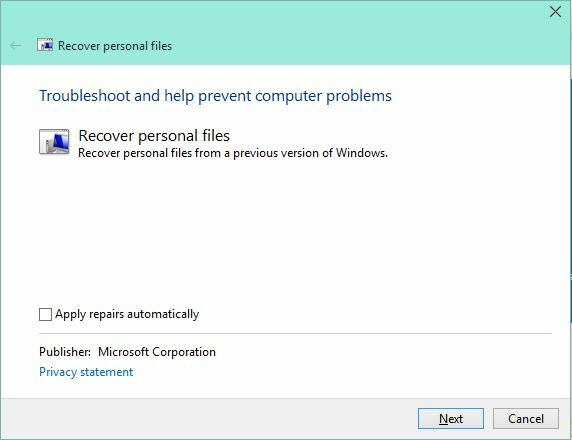
Wie entferne ich Windows.old?
Sie könnten einfach 28 Tage warten. Die Erstellung von Windows.old auch löst eine geplante Aufgabe aus So verhindern Sie, dass Ihr Windows-Computer zufällig aufwachtComputer können auch unruhige Nächte haben. Manchmal schalten sie sich ohne ersichtlichen Grund ein und schlafen schließlich wieder ein. Es ist nicht schwer, Ihren Computer die Nacht durchzuschlafen, und wir zeigen Ihnen, wie. Weiterlesen Dadurch werden die im Ordner enthaltenen Systemdateien nach vier Wochen gelöscht.
Sie haben nur 28 Tage Zeit, um die meisten Dateien aus dem Ordner Windows.old abzurufen, beginnend mit dem Zeitpunkt, an dem Sie Windows installieren, aktualisieren, aktualisieren oder zurücksetzen. Nach dieser Zeit wird der größte Teil des Inhalts von Windows.old (…) automatisch gelöscht. Dateien und Einstellungen, die in den Unterordnern Benutzer oder Dokumente und Einstellungen von Windows.old gespeichert sind, sind möglicherweise noch vorhanden Nach 28 Tagen in Windows.old verfügbar, andere Dateien, einschließlich Windows-Installationsdateien, werden jedoch verfügbar sein gelöscht.
Quelle: Microsoft
Suchen Sie nach, um den Ordner zu entfernen, bevor seine Zeit abgelaufen ist VerwaltungswerkzeugeDoppelklicken Sie auf Datenträgerbereinigung Benötigen Sie eine Datenträgerbereinigung? Visualisieren Sie, was Speicherplatz auf Ihrem Windows-PC beanspruchtOh, der Druck, wenn Ihnen der Speicherplatz ausgeht. Was soll gelöscht werden? Der schnellste Weg, um Junk-Dateien zu finden, ist die Verwendung eines Tools, mit dem Sie die Dateistruktur Ihres Systems visualisieren können. Weiterlesen Wählen Sie die Systemfestplatte aus und klicken Sie auf in Ordnung. Klicken Sie im Ergebnisfenster (links) auf die Schaltfläche Bereinigen Sie Systemdateien und bestätigen Sie die Auswahl des Systemlaufwerks erneut.
Der folgende Scan kann etwas länger dauern. Die neuen Ergebnisse (rechts) enthalten die Option Vorherige Windows-Installation (en). Überprüfen Sie es und klicken Sie auf in Ordnung um diese Dateien von Ihrem Computer zu löschen. Sie werden aufgefordert, die Auswahl zu bestätigen. klicken Dateien löschen fortfahren.

Wie entferne ich die Windows 10 Rollback Boot Option?
Wenn Sie ein Windows Insider sind Dual oder Multi-Boot der technischen Vorschau von Windows 10 So installieren Sie neue Windows 10 Preview Builds ohne ProblemeVor einigen Tagen wurde eine neue technische Vorschau Build 9879 für Windows 10 veröffentlicht. Wir zeigen Ihnen, wie Sie neue Builds automatisch erhalten, manuell aktualisieren, Fehler vermeiden und wo Sie neue ISO-Images herunterladen können. Weiterlesen Möglicherweise haben Sie bemerkt, dass sich eine Windows-Rollback-Option zum Startmenü hinzugefügt hat. Hier ist ein Wort der Warnung: UNTERLASSEN SIE Wählen Sie diese Option aus, es sei denn, Sie möchten wirklich zum vorherigen Build zurückkehren. Der Rollback-Prozess wird sofort ohne zusätzliche Bestätigung gestartet und ist nicht mehr aufzuhalten. Das heißt, wenn Sie ein Downgrade durchführen möchten, funktioniert es und ist schnell. Ich habe es zweimal "versucht".
Es ist viel zu einfach, versehentlich die falsche Startoption auszuwählen. Sobald Sie feststellen, dass der neue Build einwandfrei funktioniert, empfehle ich dringend, die Rollback-Startoption zu entfernen. Sie können natürlich den Ordner Windows.old behalten und somit die Option zum Zurücksetzen beibehalten.
Klicken Sie auf, um das Startmenü zu bearbeiten Windows-Taste + R., eingeben msconfig und getroffen Eingeben. Wechseln Sie zu Stiefel Wählen Sie auf der Registerkarte die Startoption aus, die Sie entfernen möchten, und klicken Sie auf Löschen. Ich habe die Rollback-Option bereits entfernt, weshalb sie im folgenden Screenshot nicht angezeigt wird.
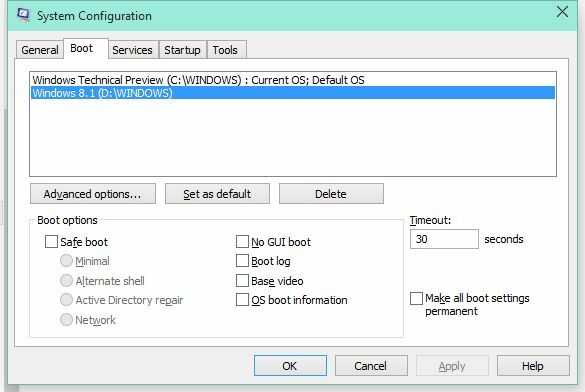
Hat Windows.old jemals Ihren Speck gespeichert?
Angesichts der Tatsache, wie frustrierend es sein kann, Ihre persönlichen Dateien zu verlieren, ist Windows.old eine sehr intelligente Funktion. Auch wenn Windows nicht mehr startet, sind Ihre Dateien immer noch vorhanden. Sie können darauf zugreifen und Erstellen Sie ein Backup mit einer Rettungsdiskette Die 5 besten Rettungs- und Wiederherstellungsdisketten für eine Windows-SystemwiederherstellungHier sind die besten Windows-Rettungsdisketten, mit denen Sie auf Ihren Computer zugreifen können, um Reparaturen und Sicherungen durchzuführen, auch wenn dieser nicht gestartet werden kann. Weiterlesen . Zu wissen, dass sie automatisch gesichert werden, ist jedoch beruhigend. Formatieren Sie das Laufwerk nur nicht, bevor Sie es erneut installieren.
Wir würden gerne von Ihnen hören! Hat Ihnen diese automatische Sicherung jemals geholfen, Dateien wiederherzustellen, die Sie sonst vergessen und verloren hätten? Wie könnte Microsoft Windows.old verbessern?
Tina schreibt seit über einem Jahrzehnt über Verbrauchertechnologie. Sie hat einen Doktortitel in Naturwissenschaften, ein Diplom aus Deutschland und einen MSc aus Schweden. Ihr analytischer Hintergrund hat ihr geholfen, sich als Technologiejournalistin bei MakeUseOf zu profilieren, wo sie jetzt die Keyword-Recherche und -Operationen verwaltet.

